Práticas recomendadas para configurar endereços IP estáticos no Hardware para Cisco Business
Introdução
Uma rede de área local (LAN) pode ser tão grande quanto vários prédios ou tão pequena quanto uma casa. Todos os usuários conectados à LAN estão no mesmo local físico.
Em uma LAN, o roteador atribui a cada dispositivo seu próprio endereço IP interno exclusivo. Eles seguem um padrão da seguinte forma:
- 10.0.0.0 /8 (10.x.x.x)
- 172.16.0.0 /12 (172.16.x.x - 172.31.x.x)
- 192.168.0.0 /16 (192.168.x.x)
Esses endereços são visíveis apenas dentro de uma rede, entre dispositivos, e são considerados privados a partir de redes externas. Possivelmente, existem milhões de locais que podem ter o mesmo pool de endereços IP internos que a empresa. Isso não afeta negativamente o esquema de endereçamento, pois eles são usados apenas em sua própria rede privada e, portanto, não há conflito.
Configurações especiais podem ser feitas, mas há alguns aspectos padrão a serem lembrados. Para que os dispositivos na rede se comuniquem entre si, todos eles devem seguir o mesmo padrão que os outros dispositivos. Eles também devem estar na mesma sub-rede, que é o método organizacional no esquema de endereçamento IP. Cada endereço IP também deve ser exclusivo. Você nunca deve ver nenhum desses endereços nesse padrão como endereço IP público, pois são reservados apenas para endereços de LAN privados.
Todos esses dispositivos enviam dados por meio de um gateway padrão (um roteador), para mover os dados para a Internet. Quando o gateway padrão recebe as informações, precisa fazer a conversão de endereços de rede (NAT), que encapsula o endereço IP para ser direcionado ao público. Como tudo que sai pela Internet precisa de um endereço IP público, esse encapsulamento garante que os dados possam encontrar o caminho de volta para o solicitante.
A atribuição manual de endereços IP pode ser um método seguro de endereçamento IP. Como é um processo manual, existem problemas de dimensionamento de rede que podem ocorrer. Para resolver a atribuição manual, o Dynamic Host Configuration Protocol (DHCP) é um protocolo que atribui endereços IP automaticamente aos dispositivos em uma rede. Os dispositivos que usam o DHCP recebem automaticamente um endereço IP dinâmico na máscara de sub-rede apropriada. Esse pool de endereços IP disponíveis pode mudar ao longo do tempo, à medida que os endereços são atribuídos ou abandonados.
Você pode configurar o endereço IP interno para permanecer o mesmo, configurando o DHCP estático no roteador, ou atribuir um endereço IP estático no próprio dispositivo. Desse ponto em diante, esse dispositivo manterá o mesmo endereço IP, a menos que seja alterado manualmente ou se o roteador for redefinido para o padrão de fábrica.
Observação: não há garantia de que os endereços IP públicos permaneçam os mesmos, a menos que você pague para ter um endereço IP público estático por meio do seu ISP (Provedor de serviços de Internet). Muitas empresas pagam por esse serviço para que os funcionários e clientes tenham uma conexão mais confiável com os servidores (Web, e-mail, VPN etc.), mas pode ser caro.
Algumas empresas de pequeno porte podem deixar todos os endereços IP dinâmicos. Com o DHCP, os dispositivos podem ser adicionados ou removidos sem problemas. O DHCP atribui a cada dispositivo um endereço IP local exclusivo em relação a todos os outros e na mesma sub-rede, para que não haja conflitos e todos possam se comunicar entre si.
Objetivo
Este artigo fornece ao leitor informações gerais sobre endereços IP estáticos e algumas práticas recomendadas ao usar o hardware Cisco Business.
Quando um dispositivo deve ter um endereço IP estático?
Se você precisar de acesso constante a um dispositivo ou servidor na rede, não altere esse endereço. Aqui estão alguns exemplos:
- O roteador. Para acessar a rede enquanto você está longe da LAN, seja ao conectar um computador ao trabalho em casa ou acessar uma câmera de vigilância conectada à rede.
- Você compartilha uma impressora na rede.
- Você tem dois ou mais roteadores na rede.
- Você hospeda um servidor de arquivos, como um servidor da Web ou um servidor FTP.
-
Um servidor DHCP – é provável que um servidor DHCP tenha um endereço estático automaticamente.
- A rede não é compatível com o DHCP.
Quais dispositivos normalmente não precisam de um endereço IP estático?
Se você não precisa de acesso constante a um dispositivo na rede, seria útil e muito menos complicado usar o DHCP. Em uma rede, pode haver centenas desses dispositivos e seria muito difícil controlar quais endereços foram usados. Esses dispositivos muitas vezes podem ser movidos entre redes e, para se conectar, o endereço IP precisa ser alterado. Com o DHCP, isso é feito automaticamente. Aqui estão alguns exemplos:
- Telefones celulares
- Computadores
- Telefones VoIP
Quais são os desafios ao usar endereços IP estáticos?
- O administrador precisa controlar todos os dispositivos e os endereços IP estáticos atribuídos a eles.
- Se os mesmos endereços IP estáticos forem atribuídos a dois dispositivos diferentes, não poderão se comunicar na rede. Isso poderá ser evitado se o administrador mantiver boas observações sobre a topologia da rede.
- Se o DHCP atribuir um endereço IP que já foi atribuído como endereço IP estático, esses dispositivos não poderão se comunicar. A solução para esse problema é atribuir blocos de endereços IP para DHCP e blocos diferentes para endereçamento estático.
Recomendações do Cisco Business
- Mantenha boas observações, incluindo cada endereço IP estático e controle de acesso à mídia (MAC).
- Atribua apenas um endereço IP estático, se necessário.
- Reserve um bloco de endereços para DHCP e um bloco separado para endereçamento estático.
- Use apenas endereços do padrão 10.0.0.0 /8 (10.x.x.x), 172.16.0.0 /12 (172.16.x.x - 172.31.x.x) ou 192.168.0.0 /16 (192.168.x.x).
- Não use um endereço que termine em .0, pois normalmente são reservados para redes.
- Não use um endereço que termine em .1 ou .254, pois geralmente são os endereços IP padrão dos dispositivos. O primeiro ou o último endereço IP utilizável de uma rede é tão comum que um hacker provavelmente o usaria para tentar acessar a rede.
- Não use o último endereço IP do pool de redes IP que termine em .255, pois está reservado para o endereço de transmissão.
- Em geral, é recomendável usar diferentes sub-redes de IP de LAN (ou diferentes máscaras de sub-rede) em ambas as extremidades, ao configurar a VPN entre locais diferentes. Por exemplo, se o local a que você se conecta usa um esquema de endereçamento 192.168.xx, utilize uma sub-rede 10.xxx ou 172.16.xx-172.31.xx. Quando você altera o endereço IP do roteador, os dispositivos no DHCP coletam automaticamente um endereço IP nessa sub-rede.
Como visualizar ou alterar o pool de endereços IP para DHCP
No roteador, você pode exibir ou alterar o intervalo de endereços IP reservados para DHCP. Se desejar ajuda para fazer login, clique aqui.
Instruções para os roteadores RV160, RV260 ou RV34x Series
Etapa 1. Navegue até LAN > VLAN Settings.
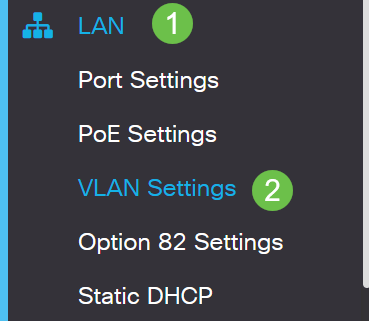
Nota: Se você estiver usando um roteador RV160, RV260 ou RV34x e não estiver vendo a Interface Gráfica do Usuário (GUI) mostrada na seção anterior, é altamente recomendável que você atualize para o firmware mais recente. Essa ação deve atualizar o roteador para a nova GUI. Veja o firmware mais recente clicando aqui.
Se você quiser obter instruções sobre como atualizar o firmware em um roteador RV34x, clique aqui.
Se você quiser obter instruções sobre como atualizar o firmware em um roteador RV160 ou RV260, clique aqui.
Etapa 2. Clique na caixa de seleção da VLAN ID, o padrão é VLAN 1. Os roteadores Cisco Business reservam automaticamente 50 endereços IP para DHCP. Você pode alterar o intervalo aqui para o que preferir, mas geralmente esse é suficiente para redes menores. Lembre-se de anotar isso para não atribuir endereços IP estáticos nesse intervalo.
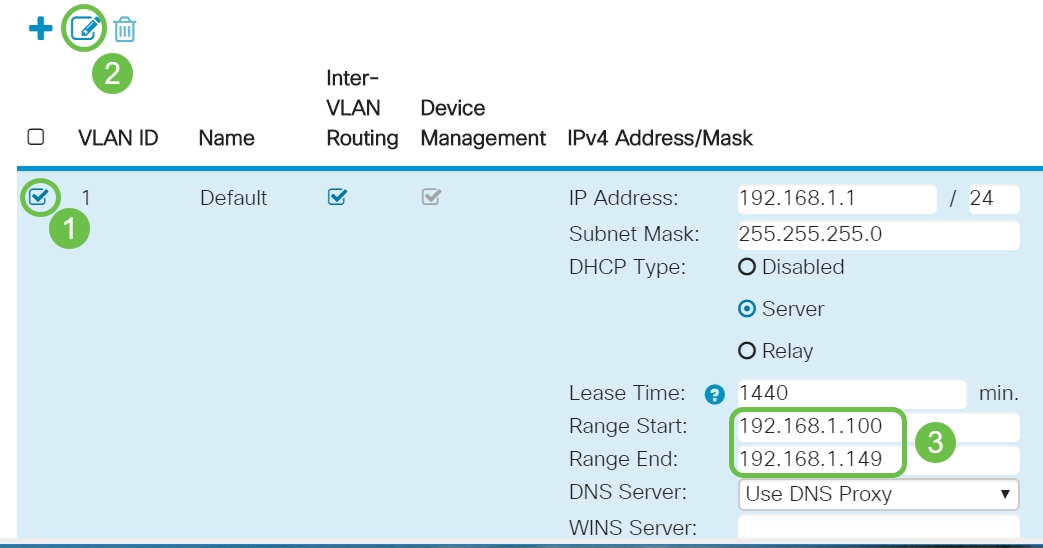
Instruções para todos os outros roteadores
Etapa 1. Navegue até DHCP >DHCP Setup.
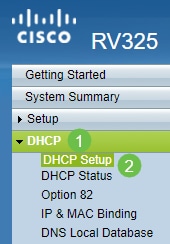
Etapa 2. Selecione a VLAN ID, o padrão é VLAN 1. Os roteadores Cisco Business reservam automaticamente 50 endereços IP para DHCP. Você pode alterar o intervalo aqui para o que preferir, mas geralmente esse é suficiente para redes menores. Lembre-se de anotar isso para não atribuir endereços IP estáticos nesse intervalo.
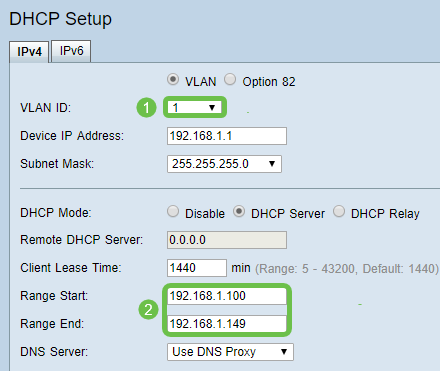
Como atribuir endereços IP estáticos
Existem algumas opções para atribuir um endereço IP estático a um dispositivo. A primeira opção é configurar todos os endereços IP estáticos no roteador principal. Essa é uma maneira fácil de ter todos os endereços IP estáticos em um único local. No entanto, se você redefinir o roteador para as configurações de fábrica, todos os endereços IP estáticos configurados serão excluídos.
A segunda opção é configurá-lo diretamente em cada dispositivo. Se um endereço IP estático for configurado diretamente em um dispositivo e for redefinido, provavelmente será revertido para o DHCP e obterá um endereço IP diferente.
Configuração do DHCP estático em um roteador
Para configurar o DHCP estático no roteador, você precisará saber o endereço MAC de cada dispositivo. Esse é o identificador exclusivo de cada dispositivo, que consiste em letras e números. O endereço MAC não muda. Ele pode ser encontrado no corpo do dispositivo Cisco. É identificado como MAC e normalmente é mostrado com uma tela de fundo branca.
Etapa 1. Faça login no roteador. Navegue até LAN > DHCP estático.
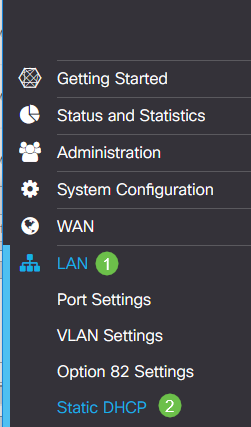
Etapa 2. Conclua as etapas a seguir para atribuir um IP estático.
- Clique no ícone de mais.
- Crie um Nome que ajudará a associar o dispositivo que está listado, como o switch SG550.
- Insira o endereço MAC do dispositivo.
- Insira o endereço IPv4 estático. Use um endereço que não esteja no pool DHCP.
- Verifique se a caixa Ativado está marcada.
- Clique em Apply.
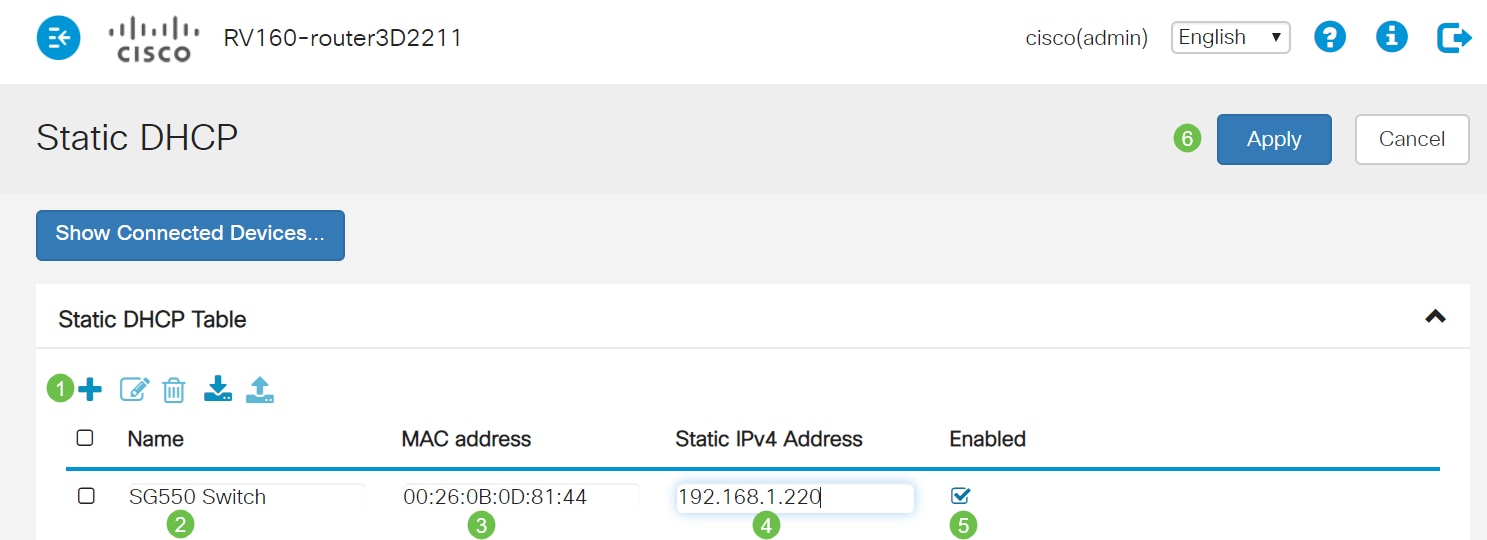
Você precisará repetir esse processo para cada dispositivo ao qual deseja atribuir um endereço IP estático.
Configuração de endereço IP estático em um switch
Etapa 1. Faça login no switch. Navegue até Configuração de IP > Interface IPv4.
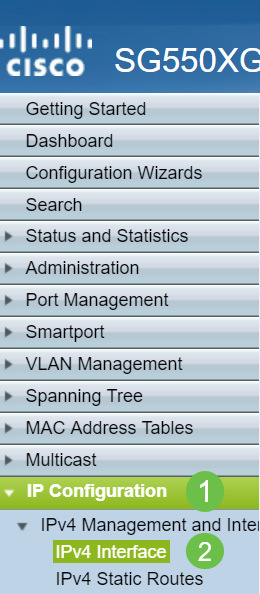
Etapa 2. Clique em Add.
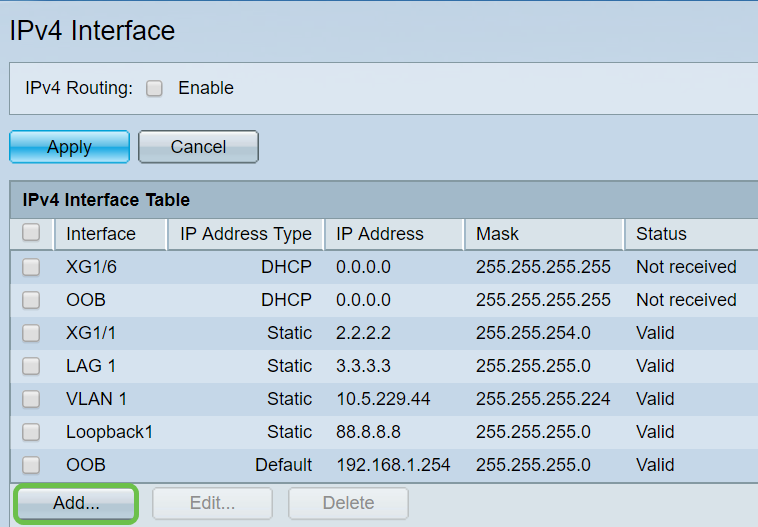
Etapa 3. Selecione o botão de opção Static IP Address. Insira o endereço IP estático e a máscara de sub-rede desejados. Clique em Apply.
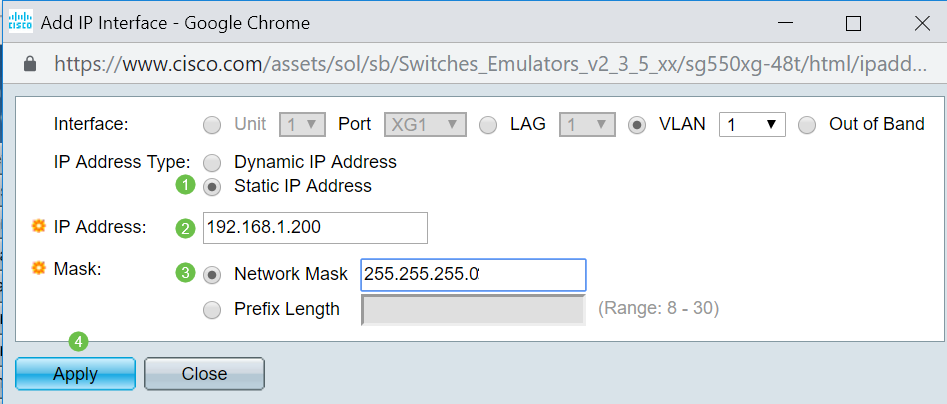
Configuração de endereço IP estático em um access point sem fio (WAP)
Etapa 1. Faça login no WAP. Navegue até LAN > VLAN e endereço IPv4.
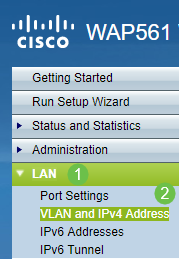
Etapa 2. Selecione o botão de opção Static IP. Insira o endereço IP estático e a máscara de sub-rede desejados. Você também precisa especificar o gateway padrão e o endereço do servidor DNS (Domain Name Servers). Click Save.
Nota: Geralmente, o gateway padrão e o servidor DNS são os endereços IP da LAN do roteador; no entanto, o servidor DNS para o Google, 8.8.8.8, é algumas vezes utilizado aqui.
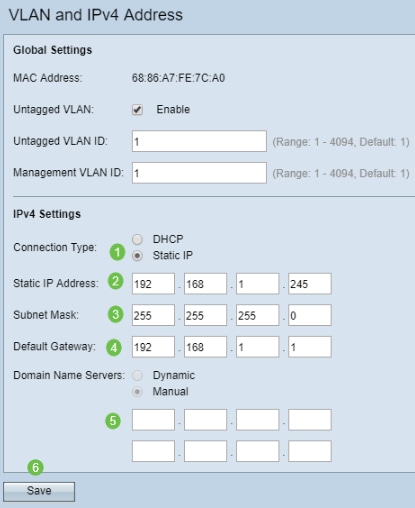
Configuração de endereço IP estático em uma impressora
Neste exemplo, você selecionaria Network > IPv4. Em seguida, selecione o botão de opção Manual IP, preencha o Manual IP Address, a Manual Subnet Mask e o Manual Default Gateway. Você também atribuiria um servidor DNS. Clique em Apply.
Nota: Esta impressora não é um produto da Cisco e não é suportada pela Cisco. Essas instruções são fornecidas apenas para fins ilustrativos gerais.
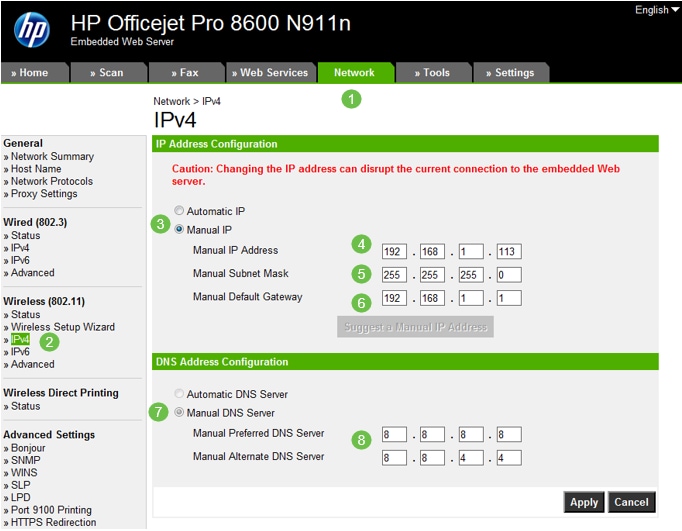
Conclusão
Pronto. Agora você tem um ponto de partida para o endereçamento IP na rede.
Clique nos hiperlinks para obter mais informações sobre os seguintes tópicos:
- Definir configurações de endereço IP estático em um telefone para várias plataformas Cisco IP Phone 6800, 7800 ou 8800 Series
- Configuração de um endereço IPv4 estático em um switch, usando a interface gráfica do usuário (GUI)
- Configuração de endereços IPv4 estáticos em um switch por meio da interface de linha de comando (CLI)
- Criação de um arquivo de texto para ajustar as configurações de IP em um switch
Histórico de revisões
| Revisão | Data de publicação | Comentários |
|---|---|---|
1.0 |
06-Dec-2019 |
Versão inicial |
Contate a Cisco
- Abrir um caso de suporte

- (É necessário um Contrato de Serviço da Cisco)
Este documento se refere a estes produtos
- 250 Series Smart Switches
- 350 Series Managed Switches
- 350X Series Stackable Managed Switches
- 550X Series Stackable Managed Switches
- Small Business 100 Series Wireless Access Points
- Small Business 200 Series Smart Switches
- Small Business 300 Series Managed Switches
- Small Business 300 Series Wireless Access Points
- Small Business 500 Series Stackable Managed Switches
- Small Business 500 Series Wireless Access Points
 Feedback
Feedback